Microsoft идет ва-банк со своим почти баллистическим вмешательством Android, упустив из виду свои цели для Windows 10 Mobile. Редмондский гигант уже выпустил свой собственный лаунчер, браузер Edge и пакет производительности Office для Android и теперь планирует запустить Gmail за свои деньги. Microsoft Outlook уже был высококлассным клиентом для мобильной электронной почты, но теперь в него добавлены надстройки, направленные на повышение производительности на ходу. Microsoft уже давно сделала надстройки доступными в Интернете, но наконец-то сделала сторонние надстройки доступными в мобильном приложении. Итак, давайте посмотрим, как вы можете активировать и использовать надстройки в приложении Outlook на Android или iOS:
Надстройки в приложении Microsoft Outlook
Примечание . Я попробовал надстройки для Microsoft Outlook v2.2.48 на своей Xiaomi Redmi Note 3, и надстройки работали отлично. Возможность установки надстроек доступна и в Microsoft Outlook для устройств iOS.
Если вы являетесь постоянным пользователем корпоративной учетной записи Outlook.com или Office 365, надстройки еще больше расширят возможности почтового клиента на устройстве Android. Вот шаги, которые необходимо выполнить, чтобы активировать и использовать надстройки в мобильном приложении Outlook:
1. После того, как вы установили приложение Microsoft Outlook (бесплатно) из Play Store и вошли в свою учетную запись, нажмите на «настройки» в правом верхнем углу .
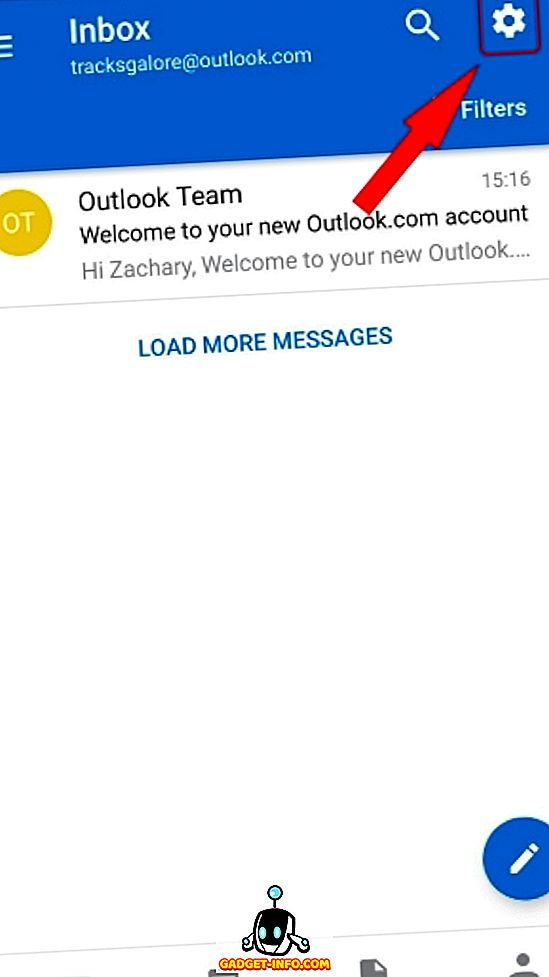
2. Здесь прокрутите вниз до раздела «Подключенные приложения и надстройки» и нажмите «Надстройки», чтобы открыть список всех сторонних приложений, доступных в приложении Outlook.
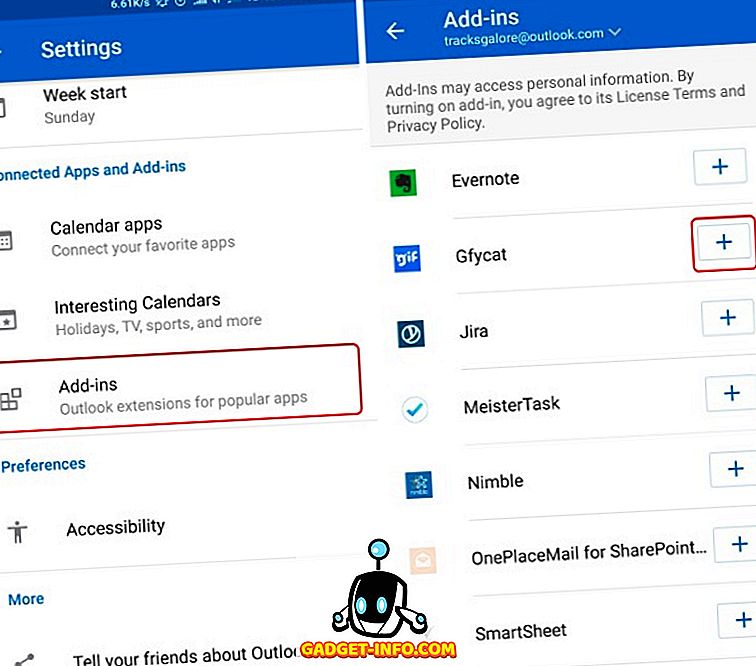
2. В списке надстроек нажмите значок «+» рядом с названием надстройки, которую вы хотите установить и использовать в приложении Outlook. Я устанавливаю надстройку Gfycat и Microsoft Translate, которая не требует никакой информации для входа в систему, чтобы продемонстрировать, как работает эта функция. «+» Станет синей галочкой после установки надстройки .
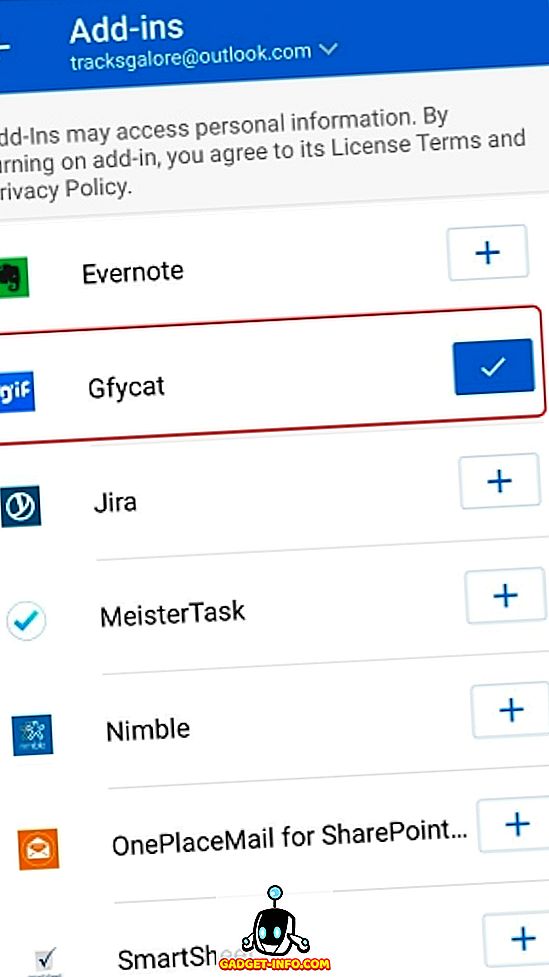
Примечание . Другие надстройки, такие как Trello, Evernote и другие, могут потребовать от вас входа в систему, чтобы предоставить Outlook доступ к данным, к которым вы хотите получить доступ в почтовом приложении на вашем Android-устройстве.
3. Теперь вы можете вернуться в папку «Входящие» (сфокусировано или иным образом в приложении Outlook) и открыть любое из электронных писем, чтобы заметить, что рядом с информацией об отправителе и под кнопкой ответа появился новый значок «Надстройки».,
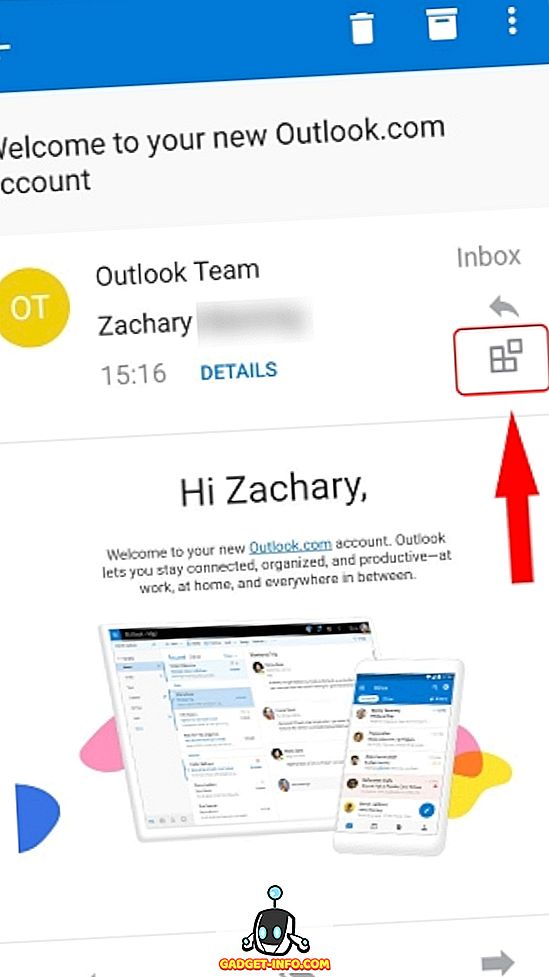
4. Нажмите на значок «надстройки», чтобы выбрать приложение, которое вы планируете использовать в почтовом клиенте, чтобы упростить ваши повседневные задачи. Как видно на скриншоте, прикрепленном внизу, я могу напрямую отвечать на любое письмо в формате GIF или переводить содержимое всей почты внутри самого приложения.
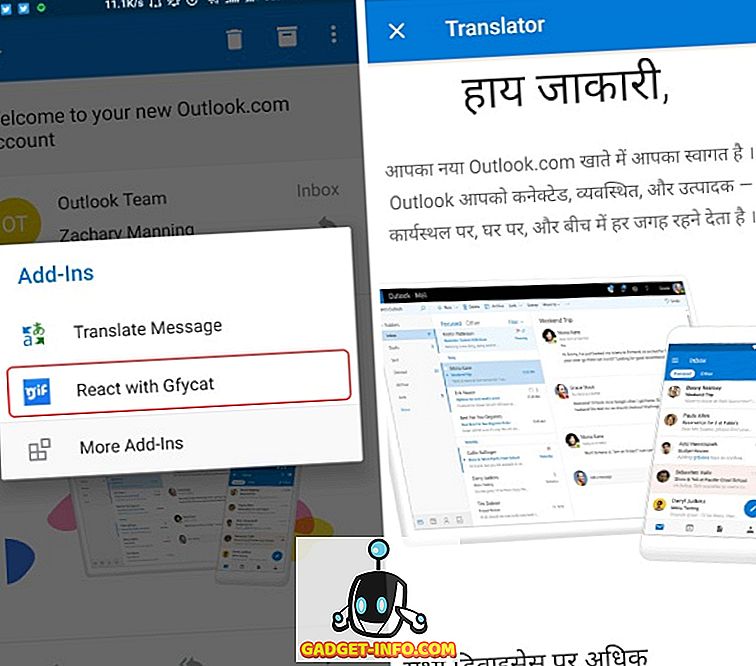
В настоящее время Microsoft сделала надстройки доступными только для своих собственных адресов электронной почты, но планирует сделать эту функцию доступной сторонним учетным записям, таким как Gmail, которые вошли в систему через приложение Outlook очень скоро . Функция надстроек в Outlook очень похожа на надстройки, недавно добавленные Gmail на их платформу. Пользователям потребуется установить дополнения с помощью веб-клиента Gmail, но они станут доступны и будут работать в мобильном приложении Gmail.
Перезарядите свой почтовый ящик с надстройками Outlook
По мере того, как мы движемся к миру мобильных устройств, надстройки помогут упростить нашу повседневную жизнь и сделать ее более продуктивной. Установка этих сторонних надстроек не позволит вам покинуть почтовый клиент, предоставив вам все необходимые данные одним нажатием кнопки. Я уже установил несколько приложений для совместного использования команды на своем клиенте Outlook, и опыт был очень плавным. Это, безусловно, долгожданное дополнение к мобильному сервису почтового клиента.
В настоящее время в приложении доступен только ограниченный набор надстроек, но я рад видеть, что все больше партнеров присоединяются к усилию, направленному на повышение продуктивности общества. Что вы думаете о надстройках в мобильном клиенте Outlook на Android? Дайте нам знать в комментариях ниже.







![больше вещей - 366 дней 2012 года за 366 секунд [видео]](https://gadget-info.com/img/more-stuff/174/366-days-2012-366-seconds.jpg)

